在现有的 Active Directory 环境中部署 Windows Server 2012 R2 Essentials
[ 本博文由来自全球业务支持组的 Rituraj Choudhary 分享 ]
在这篇博文中,我们将讨论如何在现有的 Active Directory 域中部署 Windows Server 2012 R2 Essentials。在该场景中,值得谨记的几个要点是:
- 一经部署,Windows Server 2012 R2 Essentials 必须是林和域的根级域控制器,且必须包含所有 FSMO 角色。
- 只能将 Windows Server 2012 R2 Essentials 部署到单个域中。而且,只读域控制器不能存在于该域中。
- 仅当您要迁移到 Windows Server 2012 R2 Essentials 时才能将它安装在一个已有的 Active Directory 域中。注意,从先前版本的 Windows Server Essentials 或 Small Business Server 完成整个迁移有一个 21 天的宽限期。
注意: 如果您计划在现有的 Active Directory 环境中部署已安装 Windows Server Essentials 体验角色的 Windows Server 2012 R2 Standard 或 Windows Server 2012 R2 Datacenter,请关注 我们前面的一篇博文。
以下是完成此部署需要执行的步骤:
- 为迁移 LOB 应用程序做规划
- 完成 Windows Server 2012 R2 Essentials 的初始安装
- 重命名计算机
- 使其成为副本域控制器
- 将所有 FSMO 角色转移到新的 Windows Server 2012 R2 Essentials
- 配置 Windows Server Essentials 体验角色
- 对 DHCP 作用域进行必要的更改
- 降级 Active Directory 域服务并将其从源服务器删除
- 设置 Windows Server 2012 R2 Essentials 功能
开始在现有域中部署 Windows Server 2012 R2 Essentials 之前,务必根据您的业务要求规划、重新布局并重新配置您的业务线应用程序,使它们在迁移中和迁移后始终可用。
在现有域中部署 Windows Server 2012 R2 Essentials 的第一步是完成初始安装。一旦安装完成且服务器重新启动,使用本地管理员帐户登录到服务器桌面。
重要提示: 登录到服务器桌面时,您会看到 Configure Windows Server Essentials 向导被自动触发。此时单击 Cancel (1) 取消该向导,并对随后出现的警告单击 Yes (2) 确认取消。
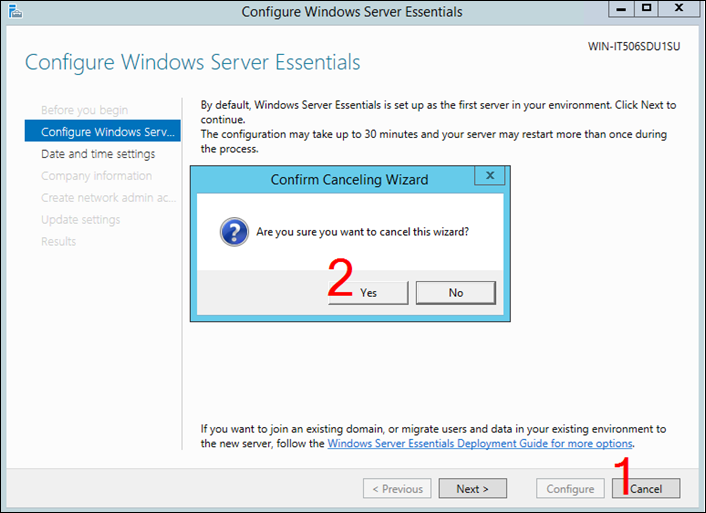
确保服务器连接到本地网络。为了确认这一点,您可以 ping 内部域名,验证它是否解析到源域控制器的 IP 地址。
通常您会希望更改服务器的名称。如果您有此意向,一定要现在就这么做。最简单的方式是,在目标 Windows Server 2012 R2 Essentials 上以管理员身份打开 PowerShell 窗口并执行以下命令:
Rename-Computer <new name> * <new name> 是上述命令中本地计算机的新名称。
例如:
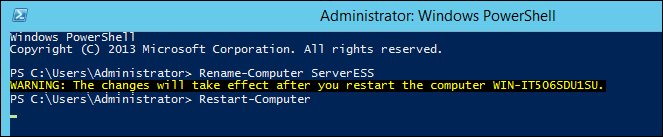
重新启动计算机,使更改生效。请注意,Configure Windows Server Essentials 向导会再次出现,您只需关闭它即可。
在 PowerShell 或命令提示符窗口中执行命令 hostname ,确认新计算机名。
下一步是将此 Windows Server 2012 R2 Essentials 作为一个副本域控制器添加到域。要完成这项任务,打开 Server Manager。在 Server Manager Dashboard 上单击 Manage,然后单击 Add Roles and Features。
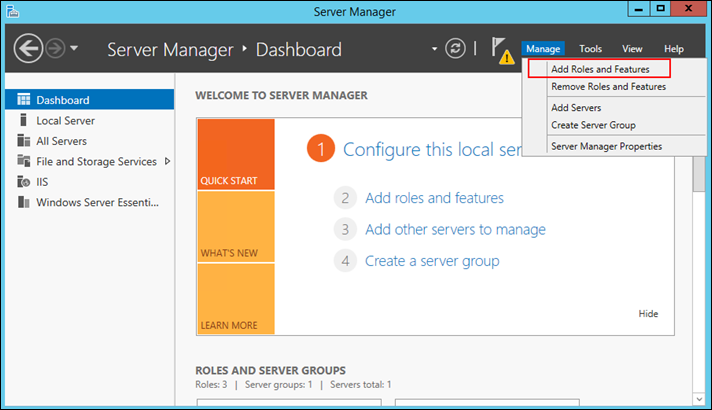
在随后出现的 Add Roles and Features Wizard 中,连续单击这些页面中每一个页面上的 Next 完成向导设置:Before You Begin、Installation Type 和 Server Selection ,期间确保选中默认选项。 在 Server Roles 页面上,勾选 Active Directory Domain Services。
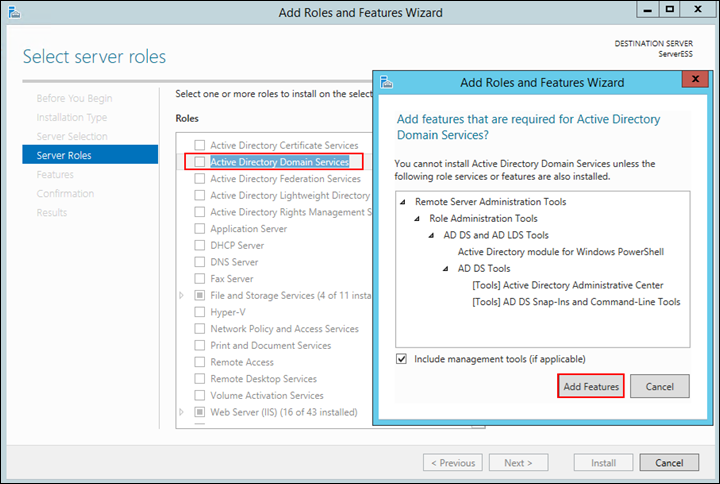
执行这一操作之后,会弹出一个用于添加一些功能的新对话框。单击 Add Features 添加 Active Directory Domain Services 所需的功能。在 Features 和 AD DS (Active Directory Domain Services) 页面上单击 Next , 然后在 Confirmation 页面上单击 Install 。
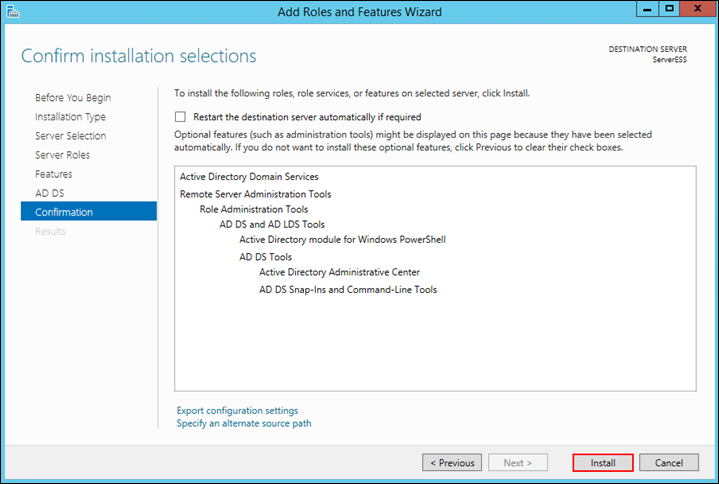
安装完成后,单击 Close 关闭向导。
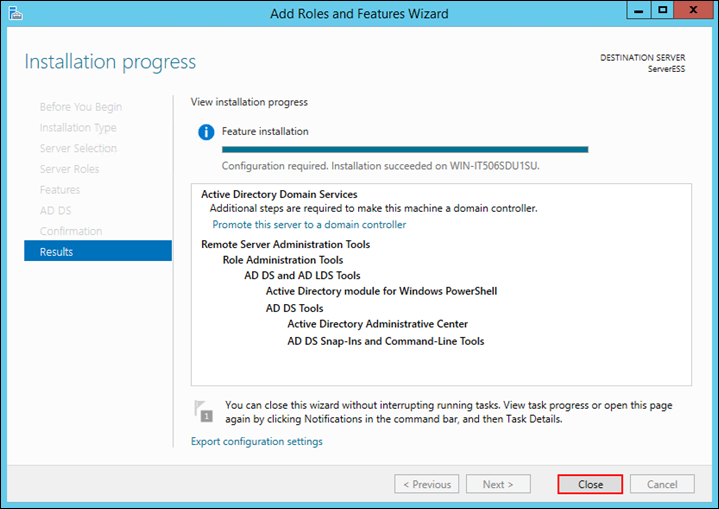
回到 Server Manager 中,单击 Notifications 标志,然后单击 Promote this server to a domain controller 将服务器提升为域控制器。
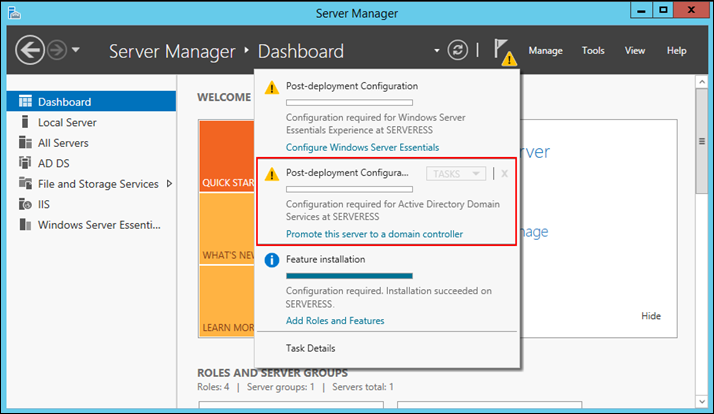
这一操作应当会调出 Active Directory Domain Services Configuration Wizard。在 Deployment Configuration 页面上,选择 Add a domain controller to an existing domain 选项,然后单击 Domain 字段旁边的 Select… 按钮。
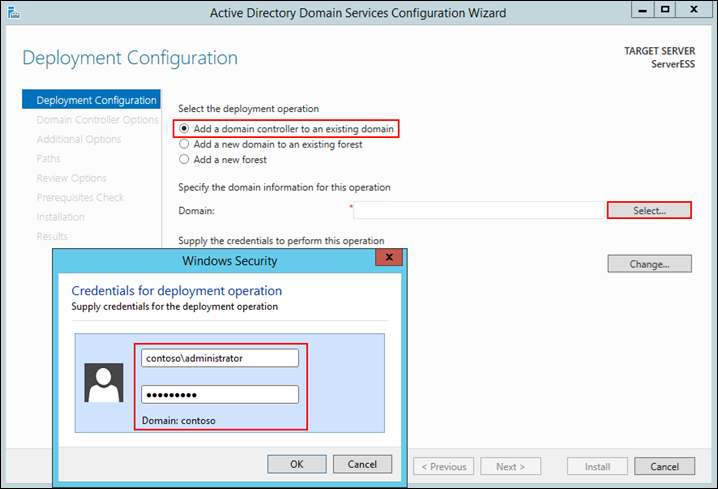
您需要在这里输入域管理员凭据,这样它才能获取到存在于本地网络中的域名。
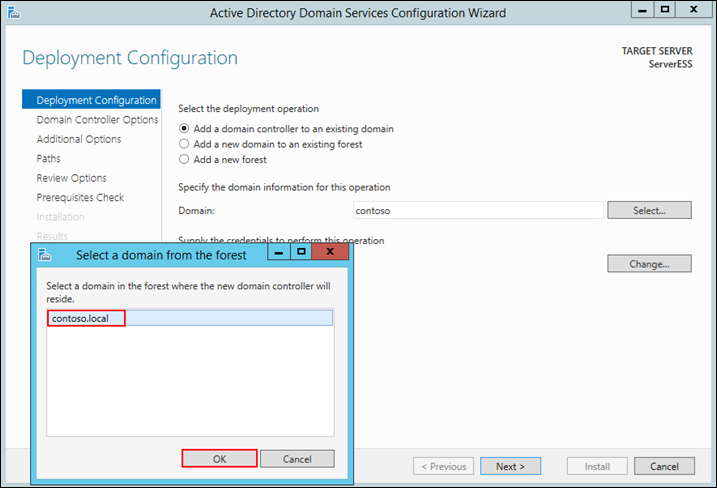
在这里选择现有的域名。单击 OK 之后,Domain 字段现在应该已填充有域名的 FQDN,例如 contoso.local 。 单击 Next。
在 Domain Controller Options 页面上,保持选中默认选项,然后输入 Directory Services Restore Mode (DSRM) 密码。妥善保管该密码,以防丢失。单击 Next。
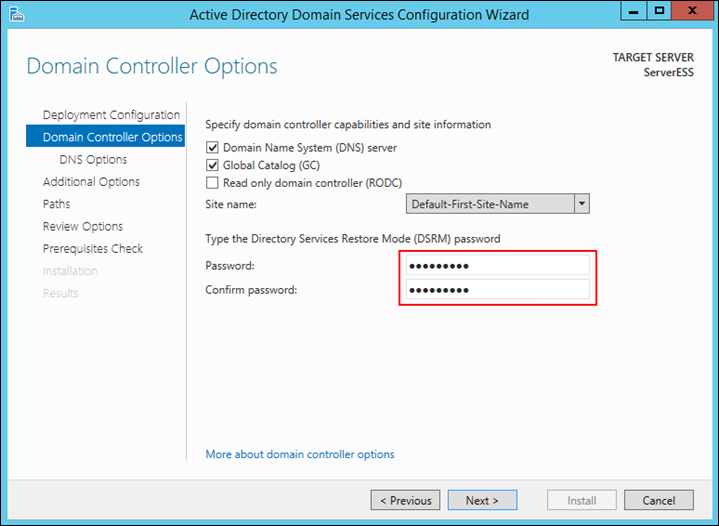
在选中默认选项的情况下继续完成这些页面:DNS Options、Additional Options、Paths, Preparation Options 和 Review Options。在 Prerequisite Check 页面上,验证某些检查之后,您会看到一个安装选项。单击 Install 继续完成安装。
注意: 如果您单击 Install,服务器会在升级操作结束后自动重新启动。
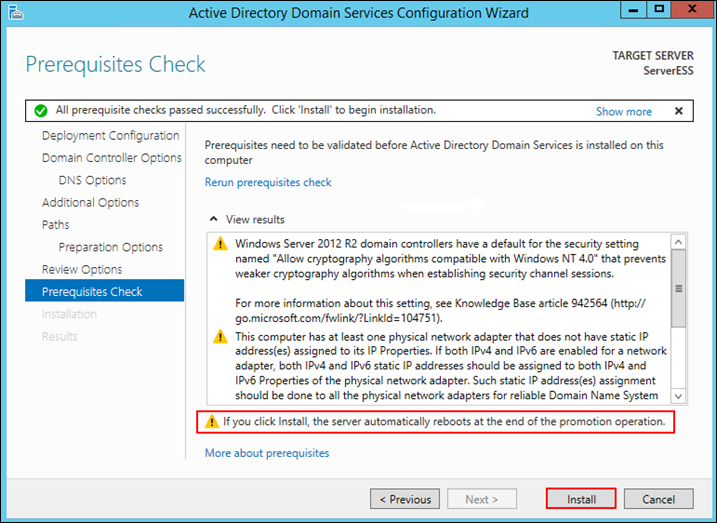
PowerShell 脚本:
我们将 GUI 选项放到了博文中,便于最终用户更好地掌握和理解。除了 GUI 之外,您还可以选择使用此 PowerShell 脚本。
Import-Module ServerManager Add-WindowsFeature AD-Domain-Services Import-Module ADDSDeployment Install-ADDSDomainController -NoGlobalCatalog:$false -CreateDnsDelegation:$false -Credential (Get-Credential) -CriticalReplicationOnly:$false -DatabasePath "C:\Windows\NTDS" -DomainName "contoso.local" -InstallDns:$true -LogPath "C:\Windows\NTDS" -NoRebootOnCompletion:$false -SiteName "Default-First-Site-Name" -SysvolPath "C:\Windows\SYSVOL" -Force:$true ' * contoso.local 是本例中的域名 ' * 服务器将自动重新启动来完成操作 |
重新启动之后,系统会向您提供登录所用的域帐户,因为此时服务器已加入域。登录之后,它会结束域控制器升级的过程。然后您可以在 PowerShell 窗口中使用以下命令验证域加入和域控制器功能:
Dir ENV:\U*
Import-Module ActiveDirectory
Get-ADDomainController
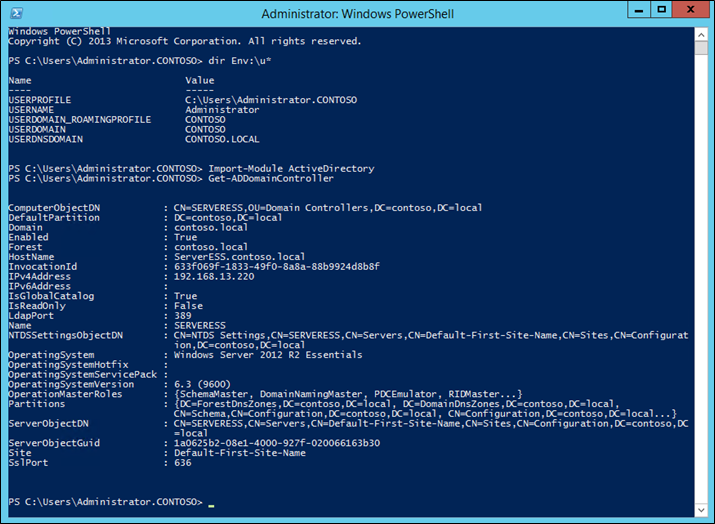
您会再次看到 Configure Windows Server Essentials 向导弹出。这次我们最小化该向导窗口。
下面我们将 FSMO 角色转移到新服务器。使用以下命令检查当前的 FSMO 角色拥有者域控制器:
netdom query fsmo
这些 FSMO 角色目前应当包含在您的源服务器中。
在 Windows Server 2012 R2 Essentials 上从提升权限的 PowerShell 窗口中运行以下命令,转移 Windows Server 2012 R2 Essentials 上的所有 FSMO 角色:
Move-ADDirectoryServerOperationMasterRole –Identity <Target-DC> 0,1,2,3,4
* <Target-DC> 是上述命令中新 Windows Server 2012 R2 Essentials 的名称。

在随后的提示中,您可以为每个操作主机角色转移输入一次 a 或 5 次 y。
角色转移基本完成。您可以再次运行 netdom query fsmo 命令,确认它们现在包含在新 Windows Server 2012 R2 Essentials 中。
下面我们从 Notifications 下的 Taskbar 或 Server Manager 还原 Configure Windows Server Essentials 向导,然后单击 Configure Windows Server Essentials 页面上的 Configure。
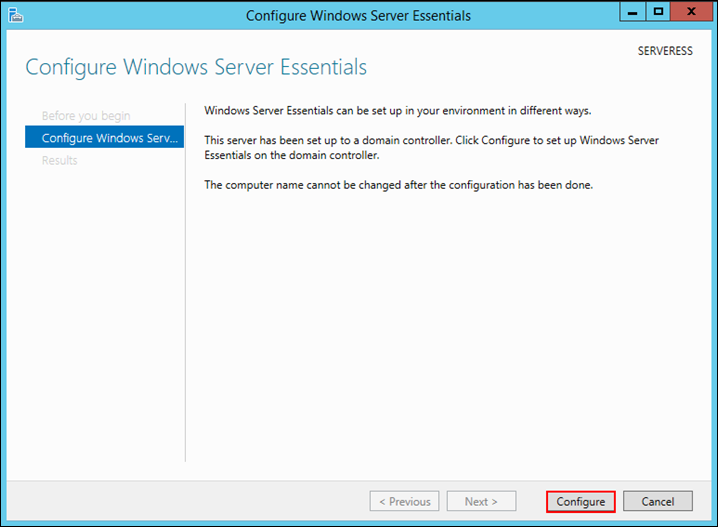
这应当需要几分钟的时间。配置完成之后在 Results 页面上单击 Close。
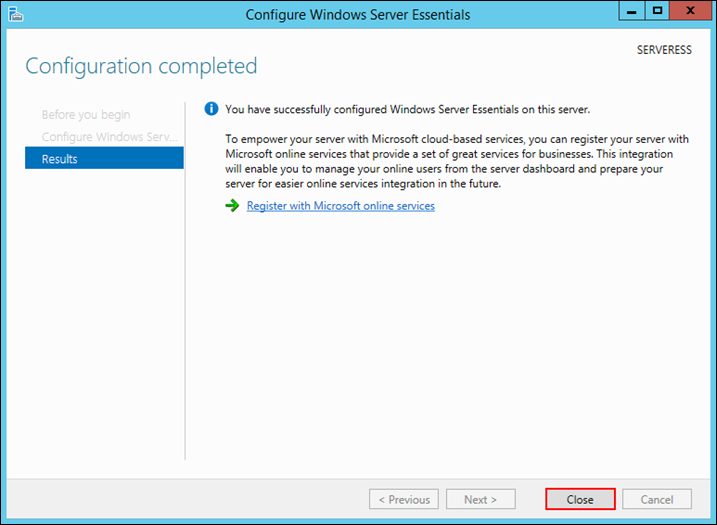
更改现有域中 DHCP 服务器上的作用域选项,将新 Windows Server 2012 R2 Essentials 作为 DNS 服务器。
紧接着降级源服务器。完成这项任务最简单的方式是在源服务器上从提升权限的 PowerShell 窗口中运行命令 Uninstall-ADDSDomainController。

请注意,这个过程会自动重新启动服务器来完成操作。源服务器重新启动之后,您可以从源服务器上的 Server Manager 删除 Active Directory 域服务角色。
现在就可以使用新 Windows Server 2012 R2 Essentials 了。根据需要,您可以使用 connect 向导继续添加客户端 PC,使它显示在 Windows Server Essentials Dashboard 的 DEVICES 选项卡中,设置 Anywhere Access 以及其他 Essentials 功能。